AdSense Managerでアドセンス広告を簡単に設置する方法を解説しました

この記事を書いている人 - WRITER -
飽き性な性格を武器にして、複数の収入源を生み出す『飽き性マネタイザー』やってます。金沢で『勉強を教えない大学受験塾』とか、他にも色んなことやっているので、「何やってる人なの?」って聞かれると困ったりします。
どうも、ROHIKAです。
今回は、アドセンス広告を簡単に設置するプラグイン、「AdSense Manager」の設定・使い方について解説していきます。
AdSense Managerの設定には、Googleアドセンスのアカウントが必要なので、Googleアドセンスアカウント取得に向けて~アカウント申請の方法~よりアカウントの取得をしておいてください。
AdSense Managerの設定方法
まずは、WordPressの管理画面(ダッシュボード)を開いてください。
1.左側メニューの「投稿」の上にマウスカーソルを乗せます。
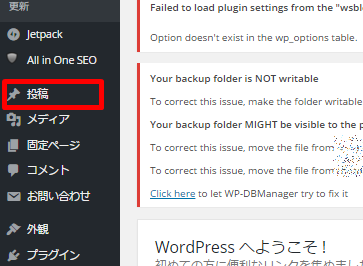
2.メニューが開くので、「Ad Units」をクリックします。

メニューに「Ad Units」が表示されない場合は、「Adsence Manager」が導入されていません。
プラグインの新規追加より、「Adsence Manager」をインストール&有効化しておきましょう。
3.下画像の赤枠内に、掲載したいアドセンス広告の「広告コード」を貼り付けます。
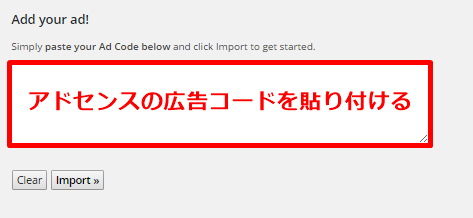
※広告コードの取得方法は、ページ下部で解説しています。
4.広告コードを貼り付けたら、「Import」をクリックします。

5.「Display Options」内の「Use Default」となっている部分を、すべて「Yes」に変更します。
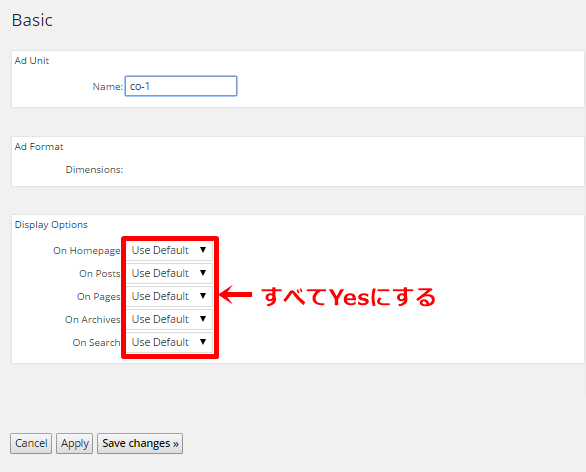
「Name」欄にある「co-1」というのが、広告の名前になります。
6.「Save changes」をクリックして、変更を保存します。
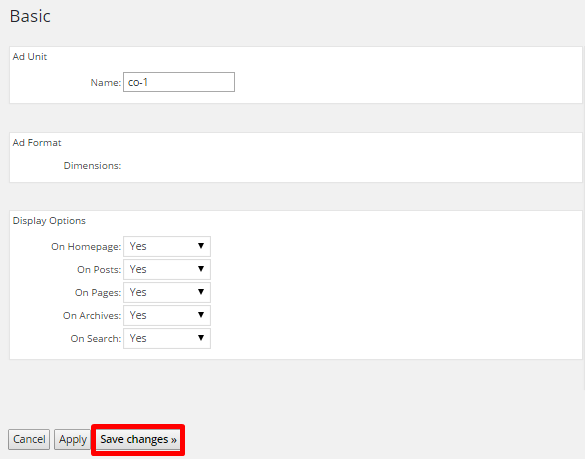
7.下のような画面が表示されれば完了です。

先ほど(手順5)のName欄にあった「co-1」という文字が表示されていればOKです。
記事に広告を掲載したいときは、記事作成画面で[ad#○○]と入力してください。
(○○には”co-1″など、入れたい広告の名前を入力します)
※アドセンス広告掲載の際は、以下の点に注意してください。
- アドセンス広告は、1ページに3つまでしか掲載してはいけません。
- その際、画面内に同時に2つ以上の広告が見えるように配置してはいけません。
オススメの広告配置場所は、以下の3箇所です。
- 記事タイトルの真下
- 記事のちょうど真ん中あたり
- 記事の一番最後
広告コードの取得方法
アドセンス広告の広告コードを取得する方法を解説します。
Googleアドセンスの管理画面にログインしてください。
1.「広告の設定」をクリックします。
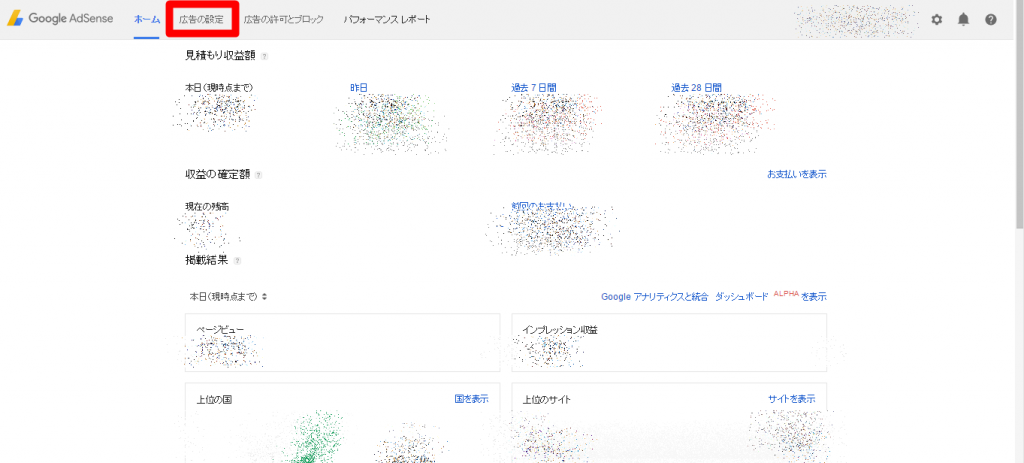
2.あなたが作成した広告一覧が表示されるので、使用する広告の「コードを取得」をクリックします。
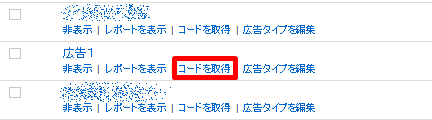
3.別ウィンドウが開くので、「広告コード」内の文字列をすべてコピーしてください。

これで、広告コードの取得は完了です。
あとは広告コードを該当箇所に貼り付けることで、広告を掲載することができます。
以上で、「Adsence Manager」の設定は終了です。

この記事を書いている人 - WRITER -
飽き性な性格を武器にして、複数の収入源を生み出す『飽き性マネタイザー』やってます。金沢で『勉強を教えない大学受験塾』とか、他にも色んなことやっているので、「何やってる人なの?」って聞かれると困ったりします。


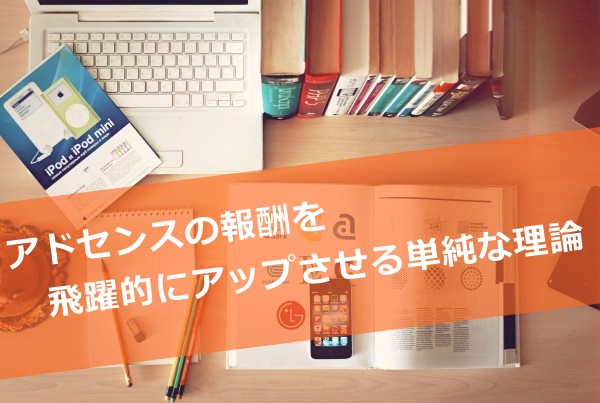











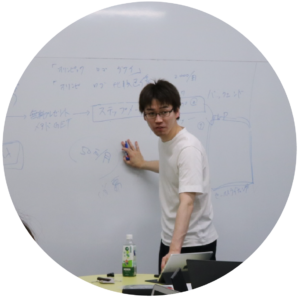
Comment
インストールできません。
Adsence Manager
ZIP形式のプラグインファイルががあれば、「参照」画面から読み込めるようです。
遠藤です